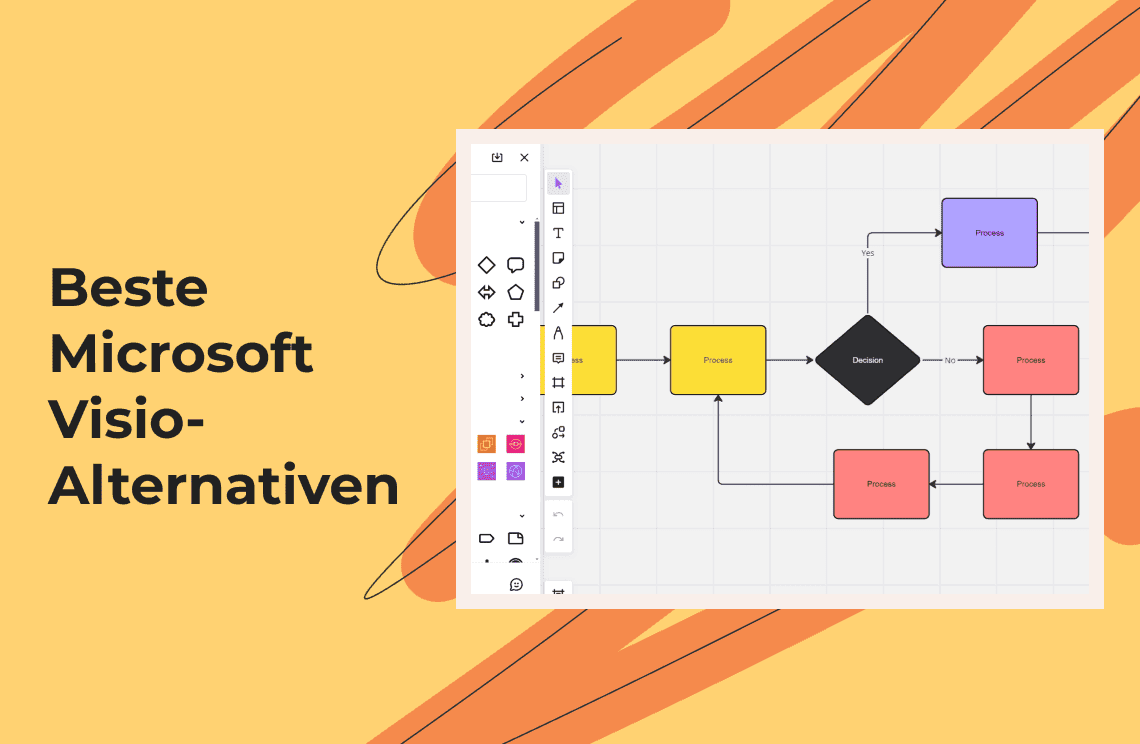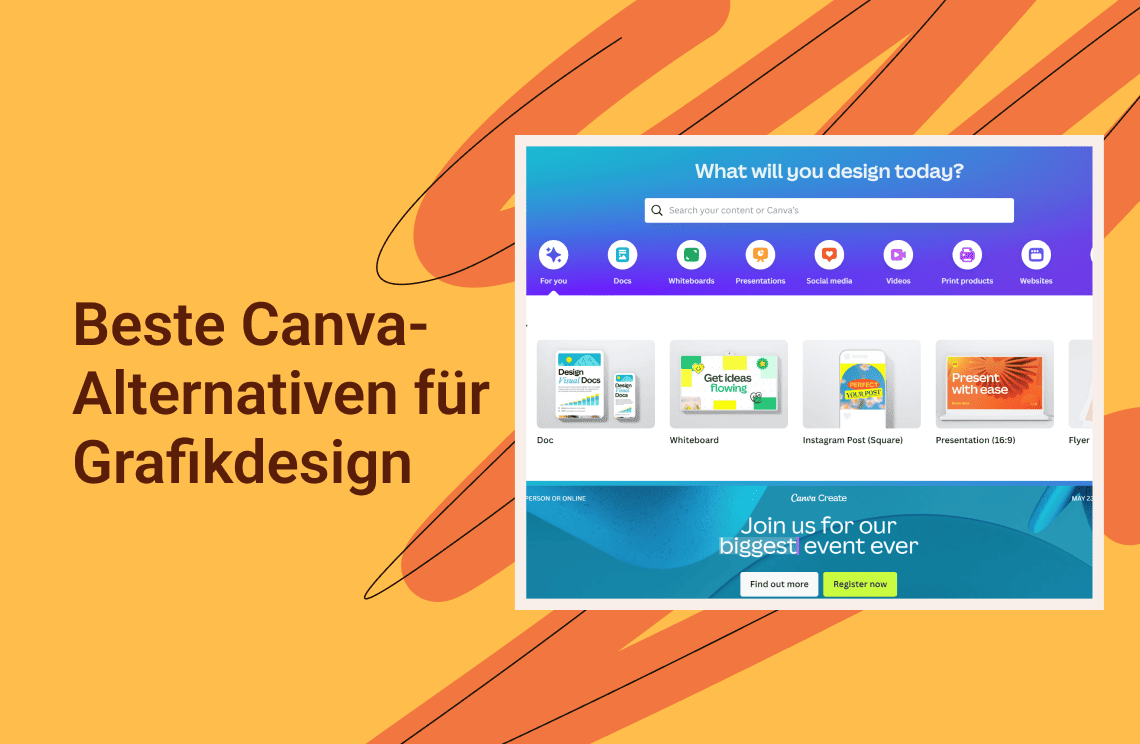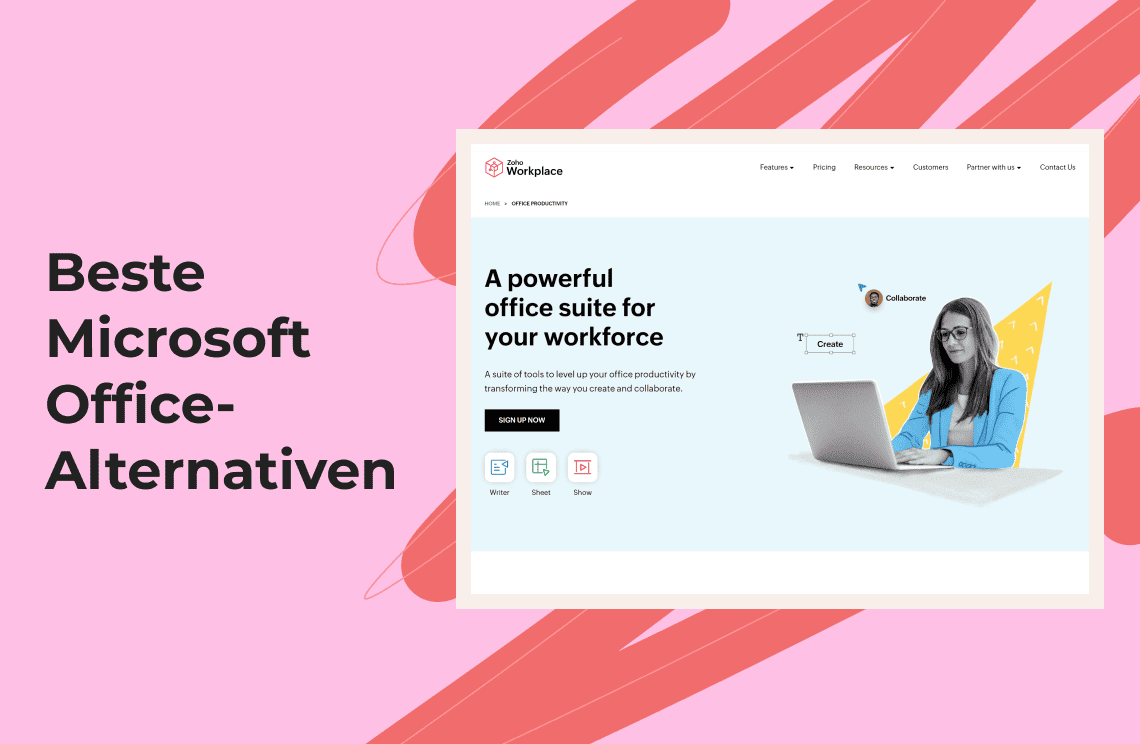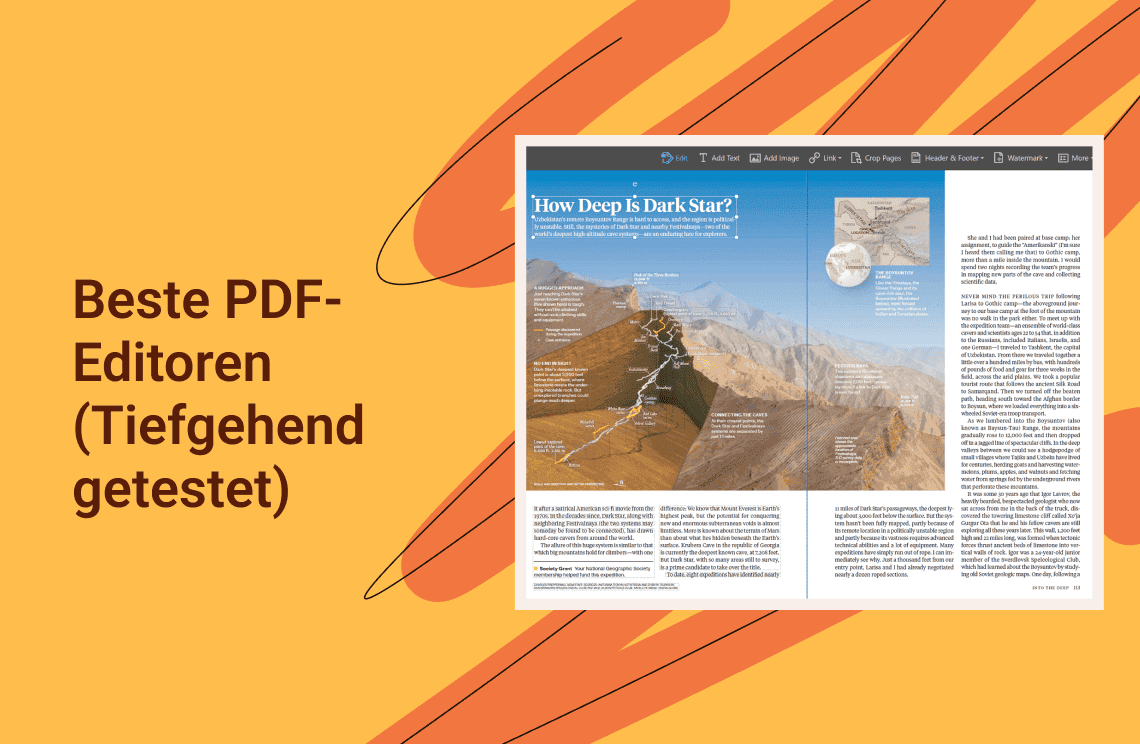Die Landschaft der Diagramm-Tools hat in den letzten Jahren eine erhebliche Transformation durchlaufen, angetrieben durch technologische Fortschritte. Während Microsoft Visio lange Zeit eine dominante Kraft war, sind zahlreiche innovative Softwarelösungen entstanden, die überzeugende Alternativen für Studenten, Startups und Gelegenheitsnutzer bieten. Dieser Artikel beleuchtet die besten Diagramm-Optionen, die im Jahr 2025 verfügbar sind, und bewertet sorgfältig deren Funktionen, Benutzerfreundlichkeit und Wertversprechen, um Ihnen zu helfen, die perfekte Lösung jenseits von Visio zu finden.
Auswahl der richtigen Visio-Alternative: Eine Analyse der wichtigsten Überlegungen
Hier sind die Faktoren, die bei der Auswahl einer Visio-Alternative zu berücksichtigen sind:
1. Kosten
Kostenlose Optionen
Einige Diagramm-Tools sind kostenlos zugänglich und am praktischsten für persönliche oder kleine Arbeitszwecke. Obwohl sie in technologischer Hinsicht hinterherhinken könnten, bieten sie Lernmöglichkeiten und eine Möglichkeit, die Kreativität mit ihrer Praktikabilität zu steigern.
Bezahlte Optionen
Kostenpflichtige Software bietet in der Regel mehr Funktionen, Vorlagen und Exportformate. Sie umfassen diese hochwertigen kollaborativen Programme und unübertroffene Sicherheitsfunktionen unter anderem. Berücksichtigen Sie Abonnementpläne gegenüber Einmalkäufen basierend auf Ihren Bedürfnissen.
2. Funktionen
Diagrammtypen
Identifizieren Sie die Diagrammtypen, die Sie am häufigsten erstellen werden. Beliebte Optionen umfassen Flussdiagramme, Mindmaps, Netzwerkdiagramme, Grundrisse, Organigramme und UI/UX-Mockups. Stellen Sie sicher, dass das gewählte Tool die notwendigen Vorlagen und Formen für Ihre spezifischen Bedürfnisse bietet.
Zusammenarbeit
Wenn Teamarbeit entscheidend ist, priorisieren Sie Tools mit Echtzeit-Co-Editing, Versionskontrolle und Kommentarfunktionen. Einige Tools ermöglichen sogar die gleichzeitige Bearbeitung von verschiedenen Geräten aus.
Vorlagen
Vorgefertigte Vorlagen können eine große Zeitersparnis sein. Suchen Sie nach einer Vielzahl von professionellen Vorlagen, die für Ihr Fachgebiet relevant sind, und sparen Sie sich die Mühe, Diagramme von Grund auf neu zu erstellen.
Exportoptionen
Stellen Sie sicher, dass das gewählte Tool das Exportieren von Diagrammen in gängigen Formaten wie PDF, PNG, JPG oder SVG ermöglicht. Dies bietet Flexibilität beim Teilen oder Integrieren von Diagrammen in andere Anwendungen.
3. Benutzerfreundlichkeit
Lernkurve
Berücksichtigen Sie die Komplexität der Benutzeroberfläche und die Zeit, die Ihr Team benötigen könnte, um sich mit dem Tool vertraut zu machen. Suchen Sie nach Software mit intuitiven Benutzeroberflächen, klaren Tutorials und leicht verfügbarem Kundensupport.
Schulungsressourcen
Online-Tutorials, Videoführer oder In-App-Touren können die Benutzererfahrung erheblich verbessern. Wählen Sie ein Tool mit robusten Schulungsressourcen, um die Lernkurve zu minimieren.
4. Platform
Webbasierte Tools
Webbasierte Tools bieten Zugänglichkeit von jedem Gerät mit einer Internetverbindung. Sie könnten jedoch Einschränkungen bei der Offline-Funktionalität oder der Verarbeitungsleistung für komplexe Diagramme haben.
Desktop-Anwendungen
Bieten robustere Funktionen und Offline-Zugang, sind jedoch auf spezifische Geräte beschränkt, auf denen die Software installiert ist.
Mobile Apps
Während sie für schnelle Bearbeitungen oder den Zugriff unterwegs praktisch sind, haben mobile Apps in der Regel eingeschränktere Funktionen im Vergleich zu Desktop-Versionen.
10 Beste Microsoft Visio-Alternativen
1. Lucidchart
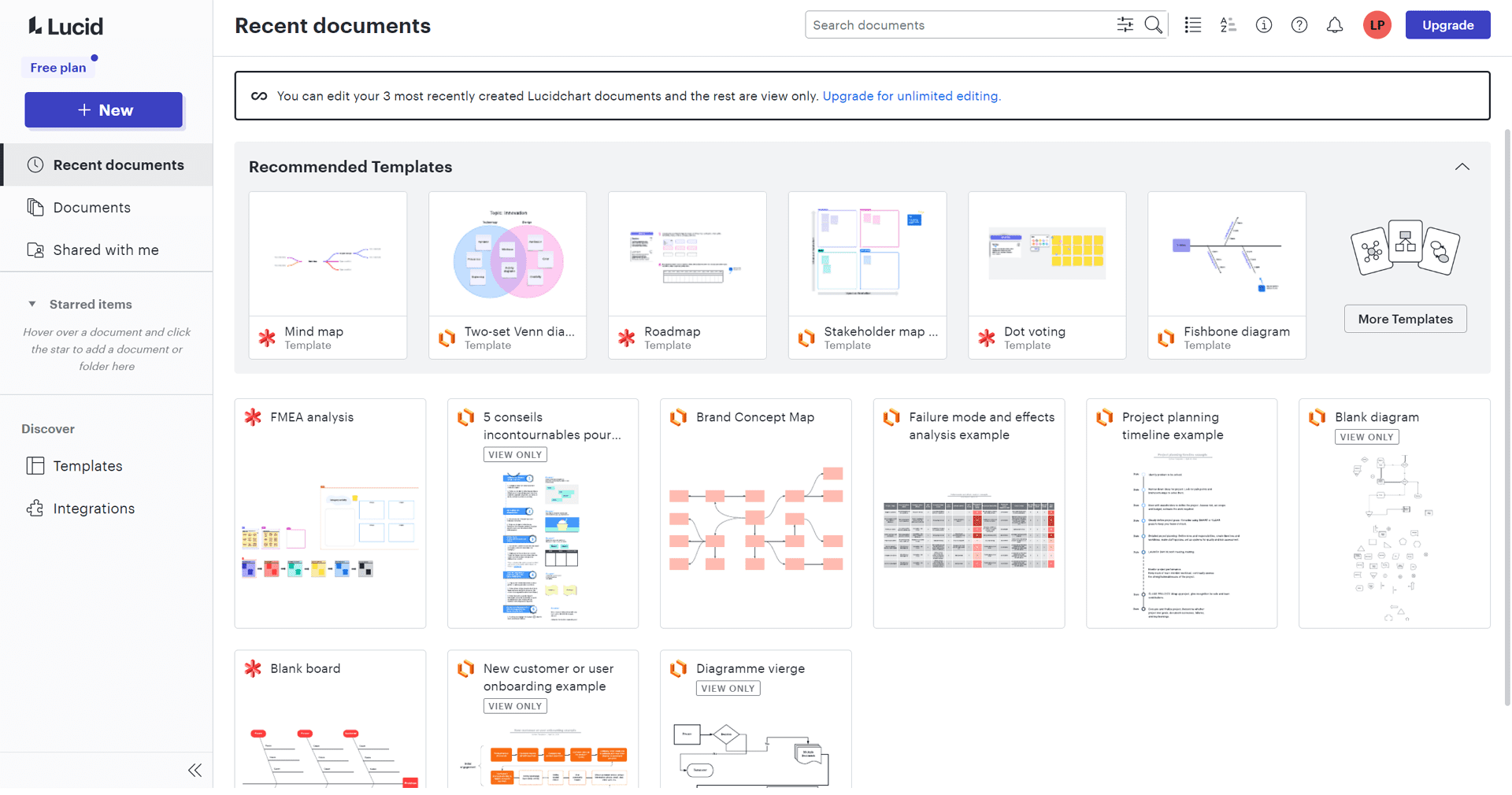
Lucidchart ist eine cloudbasierte Option, die kollaboratives Diagrammieren mit einer benutzerfreundlichen Oberfläche ermöglicht. Sie können verschiedene Diagramme erstellen, einschließlich Flussdiagrammen, Organigrammen und Netzwerkdiagrammen, und gleichzeitig mit anderen Benutzern daran arbeiten. Es integriert sich mit vielen beliebten Diensten wie Google Drive oder Microsoft Office, aber die kostenlose Version ist eingeschränkt und fortschrittlichere Funktionen erfordern ein Abonnement.
Hauptmerkmale
- Echtzeit-Kollaborationswerkzeuge
- Umfangreiche Vorlagenbibliothek
- Integration mit verschiedenen Plattformen wie Google Workspace, Slack, GitHub usw.
- Drag-and-Drop-Oberfläche
- Cloudbasierter Dienst für den Zugriff von überall
Zielgruppe
Lucidchart richtet sich an ein breites Publikum. Es ist perfekt für Unternehmen, die kollaborative Lösungen suchen, Studenten, die visuelle Hilfsmittel für ihre Projekte benötigen, und sogar Gelegenheitsnutzer, die ihre Ideen visuell strukturieren möchten.
Stärken
- Echtzeit-Kollaboration: Die Fähigkeit von Lucidchart zur Echtzeit-Kollaboration macht es zu einem idealen Tool für Teams, die nahtlos zusammenarbeiten möchten.
- Benutzerfreundliche Oberfläche: Die Plattform ist besonders für ihr intuitives Design bekannt, das sowohl Anfänger als auch Profis mit einer einfachen Navigationserfahrung begrüßt.
- Plattformübergreifende Kompatibilität: Als webbasierte Plattform ist sie von überall aus zugänglich, auf jedem Gerät, das einen Webbrowser unterstützt, was ihre Flexibilität gegenüber Visio erhöht.
- Integration mit Drittanbieter-Apps: Lucidchart integriert sich nahtlos mit anderen Tools wie G Suite, Slack und Microsoft Office, wodurch seine Nützlichkeit über das reine Diagrammieren hinausgeht.
Schwächen
- Vorlageneinschränkungen: Während es eine Vielzahl von Vorlagen bietet, könnte die Bibliothek von Lucidchart nicht so umfangreich sein wie die einiger Konkurrenten.
- Erweiterte Funktionen: Für Benutzer, die hochspezialisierte Diagrammierungsfähigkeiten benötigen, könnte Lucidchart möglicherweise nicht den gleichen Tiefgang bieten wie fortgeschrittene Tools.
Preis
Lucidchart bietet ein Freemium-Modell mit individuellen, Team- und Unternehmensplänen ab 7,95 $ pro Monat.
Benutzerfreundlichkeit
Die benutzerfreundliche Oberfläche von Lucidchart macht sie für Benutzer aller Fähigkeitsstufen zugänglich. Im Vergleich zu Visio bietet sie in der Regel eine sanftere Lernkurve.
Plattform
Als cloudbasiertes Tool ist Lucidchart von jedem Gerät mit einer Internetverbindung aus zugänglich und unterstützt gängige Webbrowser.
2. Draw.io
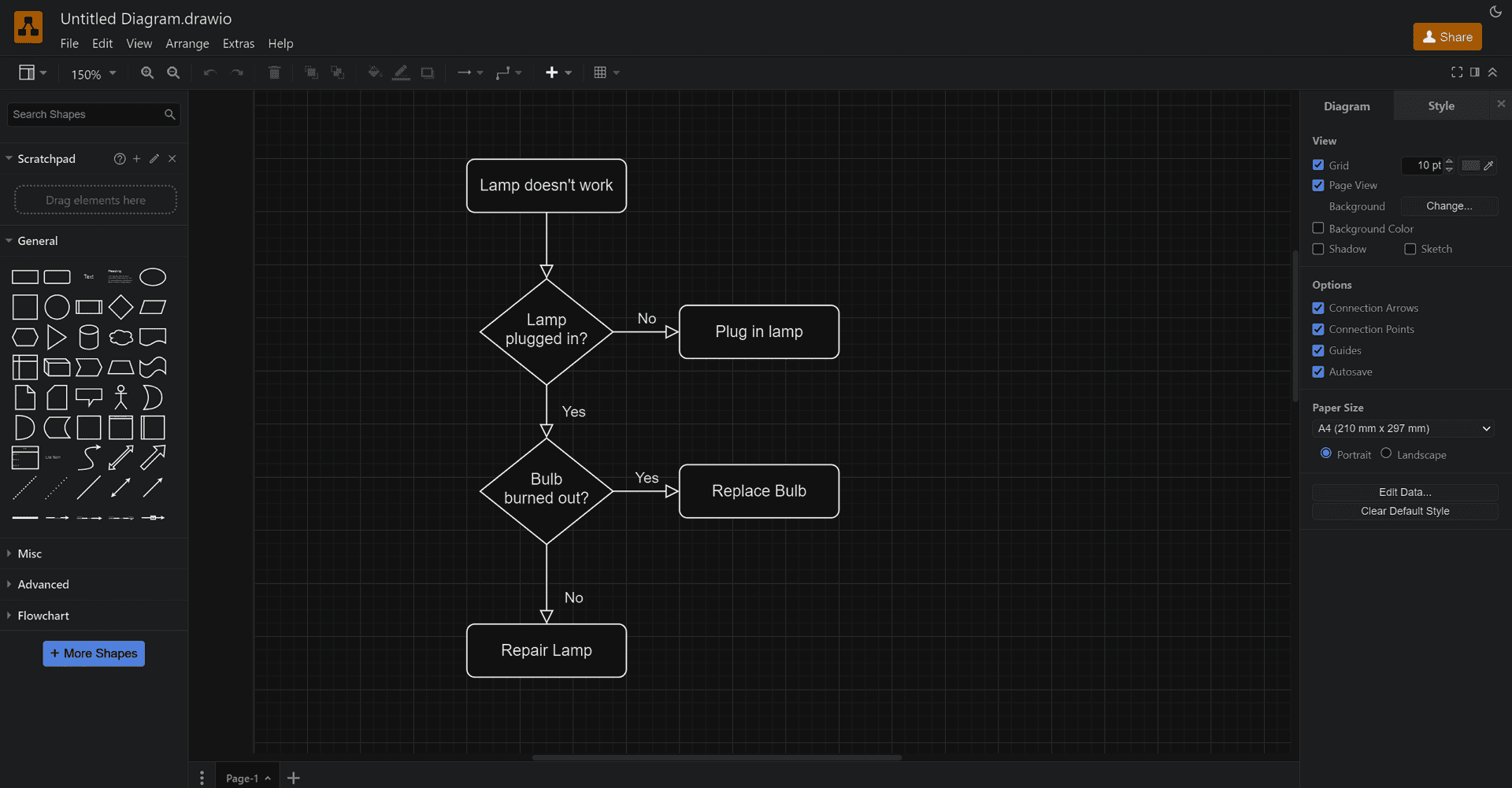
Draw.io sticht als kostenlose und vielseitige Alternative zu Microsoft Visio heraus. Es ist sowohl über Ihren Browser als auch als Desktop-App zugänglich und integriert sich nahtlos mit Cloud-Speicherdiensten wie Google Drive und Dropbox, was die Zusammenarbeit durch direktes Bearbeiten von Zeichnungen in der Cloud vereinfacht. Während es eine breite Palette von Diagrammtypen bietet, legt Draw.io Wert auf Benutzerfreundlichkeit mit einer sauberen Oberfläche. Im Vergleich zu einigen Premium-Optionen ist seine Vorlagenbibliothek jedoch grundlegender.
Hauptmerkmale
- Vollständig kostenlos zu verwenden
- Cloudbasierter und Offline-Zugang
- Nahtlose Cloud-Integration (Google Drive, OneDrive oder Dropbox)
- Leichtgewichtig und schnell
- Vielfalt an Vorlagen
Zielgruppe
Draw.io richtet sich an ein breites Publikum, einschließlich Unternehmen, die kostengünstige Diagramm-Tools suchen, Studenten, die eine benutzerfreundliche Plattform für ihre Projekte benötigen, und Gelegenheitsnutzer, die eine einfache Möglichkeit bevorzugen, ihre Ideen zu visualisieren.
Stärken
- Kostenlos und zugänglich: Der größte Vorteil von Draw.io ist, dass es vollständig kostenlos ist, was es zu einer hervorragenden Option für kostenbewusste Benutzer macht.
- Plattformübergreifende Flexibilität: Arbeiten Sie an Ihren Diagrammen von jedem Gerät mit einem Webbrowser oder laden Sie die Desktop-App für die Offline-Nutzung herunter.
- Einfach zu erlernen: Die intuitive Oberfläche von Draw.io ermöglicht es, professionell aussehende Diagramme ohne steile Lernkurve zu erstellen.
Schwächen
- Eingeschränkte Vorlagenbibliothek: Während Draw.io eine gute Vielfalt an Vorlagen bietet, könnte sie nicht so umfangreich sein wie einige kostenpflichtige Alternativen.
- Keine Echtzeit-Kollaboration: Im Gegensatz zu anderen Optionen fehlt Draw.io an Echtzeit-Kollaborationsfunktionen, was seine Funktionalität für Teams einschränken könnte, die gleichzeitig an Projekten arbeiten.
Preis
Draw.io ist ein vollständig kostenloses Diagramm-Tool.
Benutzerfreundlichkeit
Einfachheit steht im Mittelpunkt von Draw.io. Seine saubere Oberfläche und benutzerfreundlichen Funktionen ermöglichen es Ihnen, schnell mit der Erstellung von Diagrammen zu beginnen, ohne umfangreiche Schulung.
Plattform
Draw.io ist als cloudbasierte Web-App über jeden Webbrowser zugänglich. Zusätzlich bietet es herunterladbare Desktop-Anwendungen für Windows, macOS und Linux, die Offline-Funktionalität bieten.
3. Creately
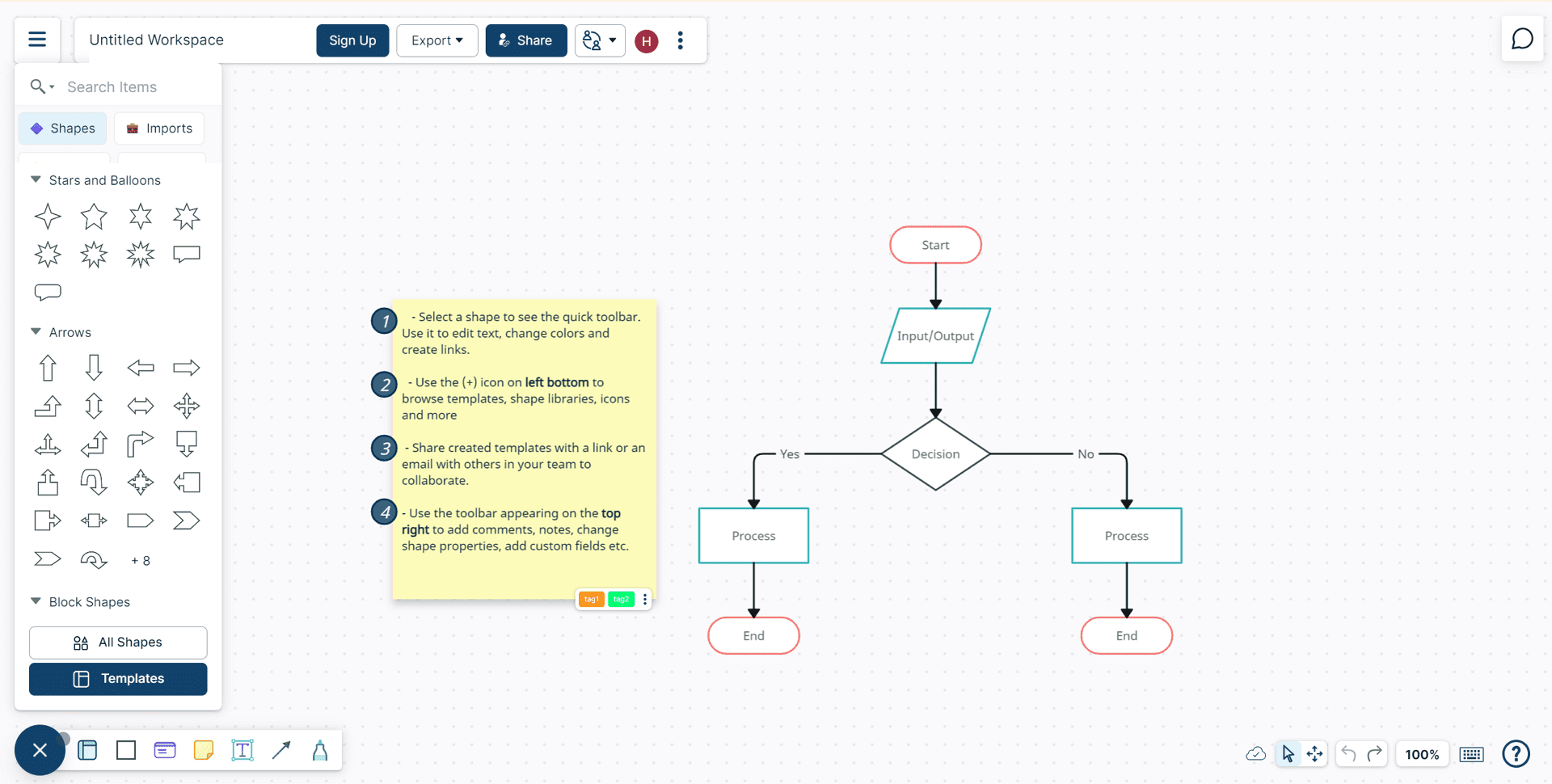
Creately bietet eine vielseitige Diagrammplattform, die Echtzeit-Kollaboration unterstützt und eine breite Palette von Vorlagen für verschiedene Anwendungsfälle bietet. Während seine Offline-Fähigkeiten und plattformübergreifende Zugänglichkeit es für viele Benutzer praktisch machen, könnten einige Benutzer Einschränkungen in der kostenlosen Version oder Leistungsprobleme mit komplexen Diagrammen feststellen.
Hauptmerkmale
- Diagramme können offline erstellt und später synchronisiert werden.
- Unterstützt eine Vielzahl von Diagrammtypen, einschließlich Flussdiagrammen, UML, Wireframes und Mindmaps
- Echtzeit-Kollaboration mit Teams
- Intelligente Diagrammierung mit kontextsensitiven Form-Werkzeugleisten
Zielgruppe
Creately ist für eine breite Palette von Benutzern konzipiert, einschließlich Profis, die an komplexen Projekten arbeiten, Studenten, die visuelle Hilfsmittel für ihre Aufgaben benötigen, und Einzelpersonen, die Diagramme zur Organisation ihrer Ideen verwenden.
Stärken
- Kollaboration: Die Echtzeit-Kollaborationsfunktionen von Creately machen es zu einem idealen Tool für Teams, die gemeinsam an Projekten arbeiten.
- Vorlagenvielfalt: Seine umfangreiche Bibliothek von Vorlagen deckt eine breite Palette von Diagrammierungsbedürfnissen ab.
- Benutzerfreundliche Oberfläche: Das intuitive Design von Creately macht es einfach zu erlernen und zu verwenden, selbst für Anfänger.
Schwächen
- Leistungseinschränkungen: Einige Benutzer könnten langsame Ladezeiten oder Leistungsprobleme mit komplexen Diagrammen feststellen.
- Eingeschränkter kostenloser Plan: Die kostenlose Version von Creately bietet eingeschränkte Funktionen, was möglicherweise ein Upgrade auf einen kostenpflichtigen Plan erfordert, um fortgeschrittenere Funktionen zu nutzen.
Preis
Creately bietet einen kostenlosen Plan mit eingeschränkten Funktionen. Kostenpflichtige Pläne beginnen bei 5 $ pro Monat.
Benutzerfreundlichkeit
Die benutzerfreundliche Oberfläche von Creately macht sie für Benutzer aller Fähigkeitsstufen zugänglich. Sein einfaches Design ermöglicht es Ihnen, Diagramme zu erstellen und zu navigieren, ohne Probleme.
Plattform
Creately bietet eine Web-Anwendung, die von jedem Gerät mit einem Browser zugänglich ist. Während Creately zuvor Desktop-Anwendungen für Windows und Mac anbot, werden diese nicht mehr unterstützt. Ihre mobile App-Verfügbarkeit stellt jedoch sicher, dass Flexibilität für Brainstorming und Ideenfindung unterwegs gewährleistet ist. Dieser Wechsel zu webbasierter Funktionalität positioniert Creately als plattformunabhängige Lösung, die es Benutzern ermöglicht, von jedem Gerät mit einer Internetverbindung aus an ihren Diagrammen zu arbeiten.
4. Miro
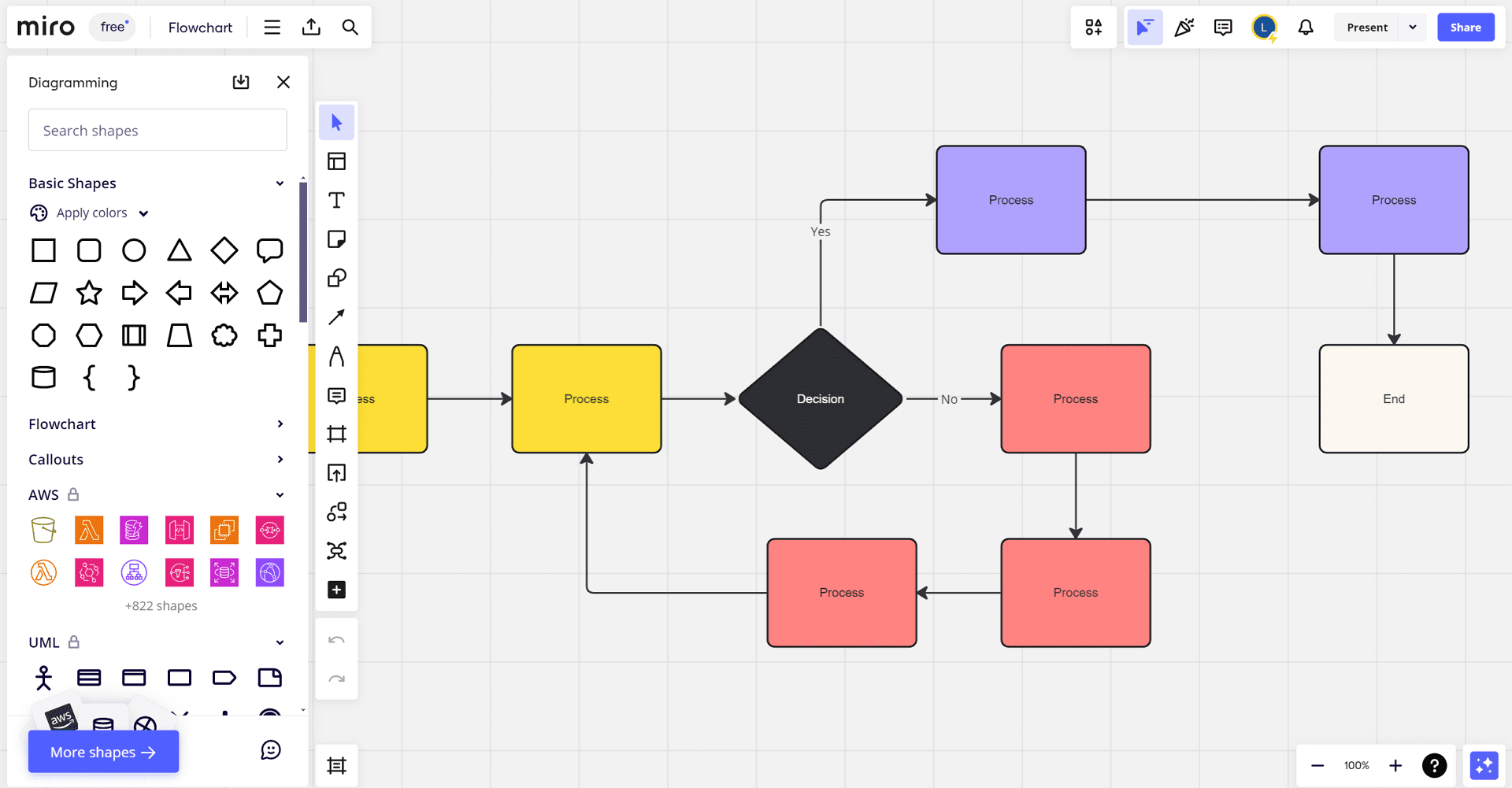
Miro ist eine vielseitige digitale Whiteboard-Plattform, die effektive Zusammenarbeit und Ideengenerierung innerhalb von Remote-Teams fördert. Seine große, zoombare Leinwand, intuitive Benutzeroberfläche und umfangreiche Funktionen machen es zu einem wertvollen Tool für Unternehmen, Bildungseinrichtungen und Einzelpersonen, die einen dynamischen visuellen Arbeitsbereich suchen.
Hauptmerkmale
- Große, zoombare Leinwand, geeignet für Brainstorming und Mindmapping
- Intuitive Drag-and-Drop-Oberfläche
- Vorgefertigte Vorlagen für Flussdiagramme, Wireframes usw.
- Kollaborative Funktionen mit Video und Chat
- Integration mit Tools wie Slack, Dropbox, Google Suite, JIRA und mehr
- Kostenlose Ebene verfügbar mit kostenpflichtigen Ebenen, die mehr Funktionen bieten
Zielgruppe
Miro ist für eine breite Palette von Benutzern geeignet, einschließlich Unternehmen, die effektive Kollaborations-Tools suchen, Bildungseinrichtungen und Studenten, die visuelle Lernumgebungen benötigen, und Designer oder Projektmanager, die eine vielseitige Plattform für Ideenfindung und Planung benötigen.
Stärken
- Expansives virtuelles Whiteboard: Die virtuelle Whiteboard-Leinwand von Miro ist unglaublich groß und bietet viel Platz für komplexe, groß angelegte Diagrammierungs- und Brainstorming-Sitzungen.
- Hochgradig kollaborativ: Mit integrierten Echtzeit-Kollaborationswerkzeugen glänzt Miro in Umgebungen, in denen Teaminteraktion und Feedback entscheidend für die Projektentwicklung sind.
- Integrationen im Überfluss: Es integriert sich nahtlos mit zahlreichen anderen Tools und Plattformen wie Slack, Asana und Google Workspace, wodurch zusätzliche Funktionalitätsschichten zu seinen Kernfunktionen hinzugefügt werden.
- Vielseitige Anwendungsfälle: Neben der Diagrammierung ist Miro in der Arbeitsablaufplanung, agilen Methodik-Boards und sogar in der Erstellung von Moodboards versiert, was es zu einer Multi-Use-Plattform macht.
Schwächen
- Überwältigend für einfache Bedürfnisse: Für Benutzer, die einfache Diagrammierungsfähigkeiten benötigen, kann die breite Palette von Funktionen und die große Leinwand von Miro überwältigend wirken.
- Lernkurve: Aufgrund seines breiten Funktions- und Funktionsumfangs könnten Erstbenutzer eine steilere Lernkurve im Vergleich zu direkteren Diagrammierungstools erleben.
Preis
Miro bietet einen kostenlosen Plan mit grundlegenden Funktionen. Kostenpflichtige Pläne beginnen bei 8 $ pro Benutzer pro Monat.
Benutzerfreundlichkeit
Während die Benutzeroberfläche von Miro im Allgemeinen benutzerfreundlich ist, könnten Neulinge Zeit benötigen, um sich mit den verschiedenen Tools und Funktionen vertraut zu machen. Sobald die anfängliche Lernkurve überwunden ist, finden Benutzer Miro oft sehr ansprechend und leistungsfähig.
Plattform
Miro ist eine webbasierte Plattform, die von jedem Gerät mit einem Webbrowser zugänglich ist. Darüber hinaus bietet es Desktop-Anwendungen für Windows und Mac sowie mobile Apps für iOS und Android, wodurch Flexibilität für Benutzer gewährleistet wird, die spezifische Geräte bevorzugen.
5. ClickUp
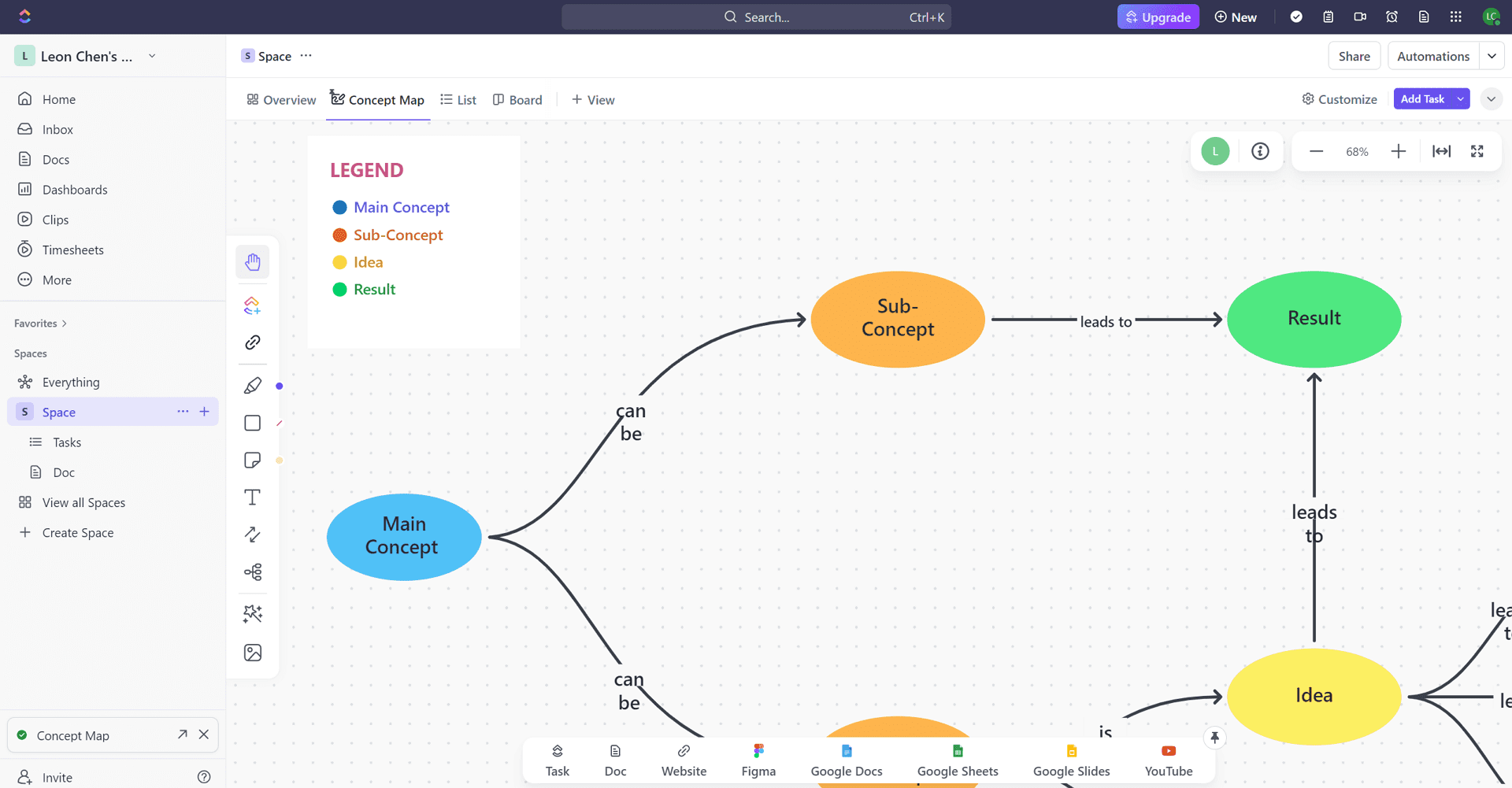
ClickUp ist eine umfassende Projektmanagement-Plattform, die robuste Diagrammierungsfunktionen enthält, was sie zu einem vielseitigen Tool für Teams aller Größen macht. Während ihr umfangreiches Funktionsspektrum für einige Benutzer zunächst überwältigend sein könnte, bietet ClickUp eine Reihe von Vorteilen für diejenigen, die einen All-in-One-Arbeitsbereich suchen.
Hauptmerkmale
- Kombination aus Projektmanagement- und Diagrammierungsfunktionen
- Anpassbare Workflows mit Aufgaben, Dokumenten, Zielen und Portfolios
- Gantt-Diagramme, Mindmaps und Zeitstrahlansichten für die Projektplanung
- Native Kollaborationsfunktionen für Teaminteraktionen
- Integration mit Tools wie Slack, GitHub und Trello
- Die kostenlose Version ist mit mehr Funktionen als die kostenpflichtigen Versionen verfügbar
Zielgruppe
Die Vielseitigkeit von ClickUp zieht Unternehmen aller Größen an, von Startups bis zu großen Unternehmen. Es ist besonders geeignet für Projektmanager, Teamleiter und alle, die einen umfassenden Arbeitsbereich für die Verwaltung von Aufgaben, Projekten und Zusammenarbeit suchen.
Stärken
- All-in-One-Arbeitsbereich: ClickUp ist mehr als nur ein Diagrammierungstool—es ist eine All-in-One-Projektmanagementplattform, die Aufgaben, Dokumente, Ziele und mehr abdeckt.
- Echtzeit-Kollaboration: ClickUp enthält eine Suite von Tools, die die Zusammenarbeit einfach und intuitiv machen, einschließlich Chat, Videokonferenzen und Bildschirmfreigabe.
- Mindmaps und Diagramme: Mit seiner intuitiven Benutzeroberfläche können ClickUp-Benutzer Mindmaps, Flussdiagramme und andere Diagramme erstellen, um komplexe Daten und Arbeitsabläufe zu visualisieren.
- Integrationsmöglichkeiten: Durch die Erweiterung seiner Nützlichkeit integriert sich ClickUp gut mit verschiedenen anderen Apps, einschließlich Google Workspace, Slack und vielen mehr.
Schwächen
- Zu viele Funktionen: Das robuste Funktionsspektrum von ClickUp kann für einige Benutzer, die Einfachheit in einem Diagrammierungstool suchen, überwältigend sein.
- Herausfordernde Lernkurve: Während dies sicherlich nicht sein bestimmendes Merkmal ist, hat ClickUp aufgrund seiner umfangreichen Funktionen eine steilere Lernkurve, die einige Zeit in Anspruch nehmen kann, um sie zu meistern.
Preis
ClickUp bietet einen kostenlosen Plan mit eingeschränkten Funktionen. Kostenpflichtige Pläne beginnen bei 5 $ pro Benutzer pro Monat und bieten Zugang zu fortgeschritteneren Funktionen.
Benutzerfreundlichkeit
Obwohl ClickUp mit vielen Funktionen gefüllt ist, behält es seine Benutzerfreundlichkeit mit einer sauberen, benutzerfreundlichen Oberfläche bei. Es hat eine Lernkurve, aber umfassende Ressourcen und Leitfäden von ClickUp machen diese Reise für Benutzer reibungsloser.
Plattform
ClickUp ist über Webbrowser, Desktop-Anwendungen (Windows, Mac, Linux) und mobile Apps (iOS, Android) zugänglich, wodurch Flexibilität für Benutzer gewährleistet wird, die auf verschiedenen Geräten arbeiten.
6. EdrawMax
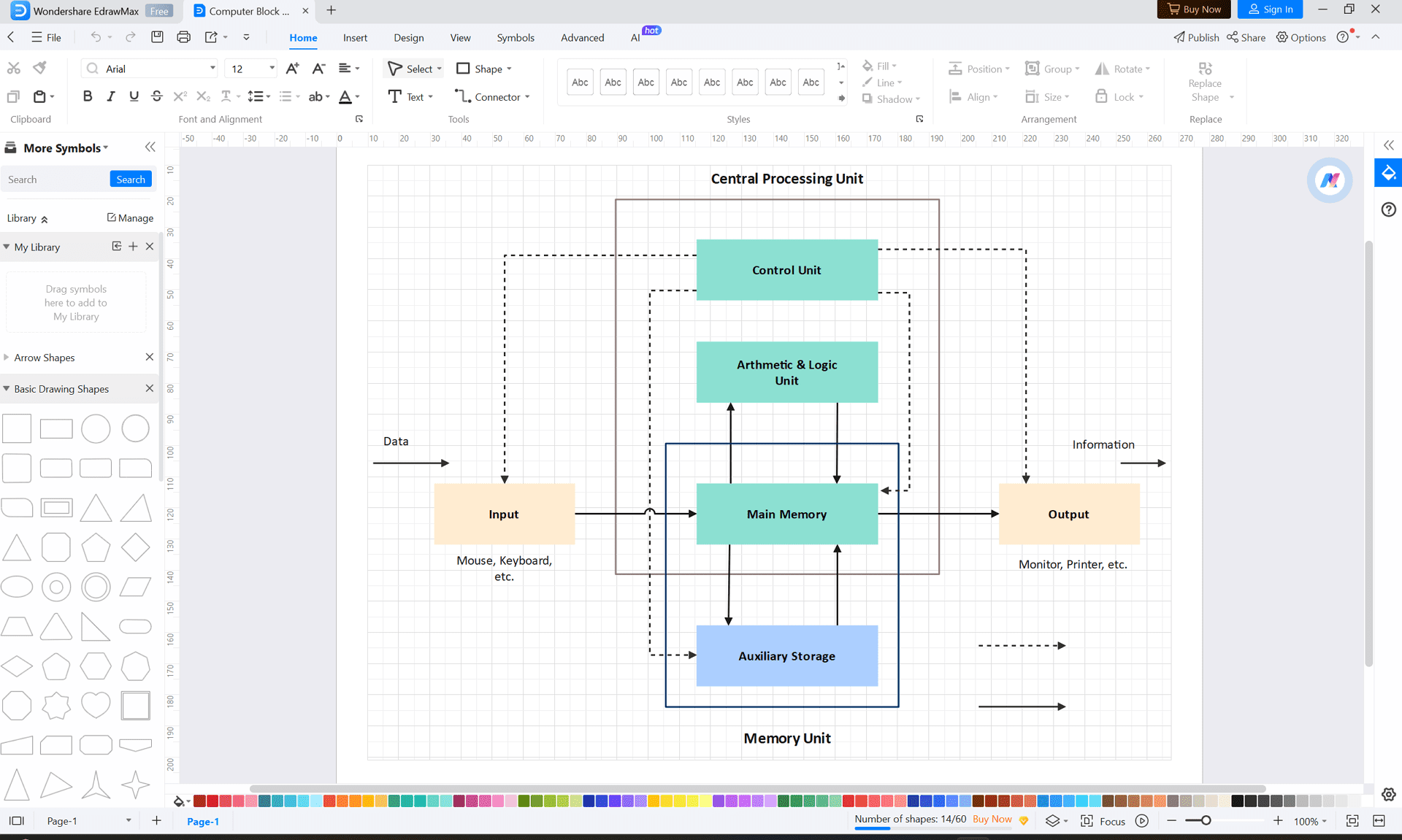
EdrawMax ist ein leistungsstarkes Diagrammierungstool, das eine umfangreiche Bibliothek von Symbolen und Vorlagen bietet, um professionelle Diagramme auf verschiedenen Plattformen zu erstellen. Seine zahlreichen Funktionen und plattformübergreifende Kompatibilität machen es zu einer beliebten Wahl für Fachleute in Bereichen wie Ingenieurwesen, IT, Wirtschaft und Bildung.
Hauptmerkmale
- Robuste Zeichenfähigkeiten für professionelle Diagramme
- Eine breite Palette von Vorlagen über verschiedene Diagrammtypen hinweg
- Kompatibilität mit verschiedenen Dateiformaten, einschließlich Visio
- Plattformübergreifend mit Unterstützung für Windows, macOS und Linux
- Bietet eine Testphase vor dem Kauf
Zielgruppe
EdrawMax ist für Fachleute konzipiert, die ein umfassendes Diagrammierungstool benötigen, einschließlich Ingenieure, IT-Fachleute, Wirtschaftsanalysten, Bildungsexperten und mehr.
Stärken
- Umfangreiche Diagrammtypen: EdrawMax zeichnet sich durch seine Unterstützung für über 280 Diagrammtypen aus, die alles von Flussdiagrammen und Mindmaps bis hin zu komplexen Netzwerkdiagrammen und Grundrissen abdecken.
- Hochgradig anpassbar: Das Tool bietet eine umfangreiche Bibliothek von Vorlagen und Symbolen sowie leistungsstarke Zeichenwerkzeuge, die den Benutzern bemerkenswerte Anpassungsfähigkeiten bieten.
- Plattformübergreifende Kompatibilität: Egal, ob Sie Windows, Mac oder Linux bevorzugen, EdrawMax hat Sie abgedeckt und bietet eine nahtlose Diagrammierungserfahrung auf verschiedenen Betriebssystemen.
- Dateikompatibilität: Es bietet eine hervorragende Kompatibilität mit anderer Diagrammierungsoftware, einschließlich Microsoft Visio, was den einfachen Import und Export von Visio-Dateien ermöglicht.
Schwächen
- Komplexität für Anfänger: Der Umfang der Funktionen und Diagrammtypen kann für Anfänger einschüchternd sein, was zu einer steileren Lernkurve im Vergleich zu einfacheren Tools führen kann.
- Kostenüberlegungen für Premium-Funktionen: Während EdrawMax eine kostenlose Testphase bietet, erfordert das Entfalten seines vollen Potenzials einen kostenpflichtigen Plan, was für Benutzer mit begrenzten Budgets eine erhebliche Überlegung sein kann.
Preis
EdrawMax bietet eine eingeschränkte kostenlose Testphase, um die Benutzer mit seinen Funktionen vertraut zu machen. Für diejenigen, die tiefer eintauchen und seine umfangreichen Funktionen nutzen möchten, beginnen die kostenpflichtigen Pläne bei 99 $ pro Jahr für Einzelpersonen.
Benutzerfreundlichkeit
Trotz seiner umfangreichen Funktionen ist EdrawMax so konzipiert, dass es eine benutzerfreundliche Oberfläche bietet, die darauf abzielt, die Lernkurve zu minimieren. Es bietet eine Balance zwischen Komplexität und Benutzerfreundlichkeit, die sicherstellt, dass die Benutzer mit ein wenig Erkundung seine Fähigkeiten voll ausschöpfen können.
Plattform
EdrawMax ist für Windows, macOS und Linux verfügbar, was sicherstellt, dass Sie von jedem Gerät aus auf Ihre Diagramme zugreifen können. Darüber hinaus ermöglicht die Webversion das Arbeiten an Ihren Diagrammen online, ohne dass Software installiert werden muss.
7. Google Drawings
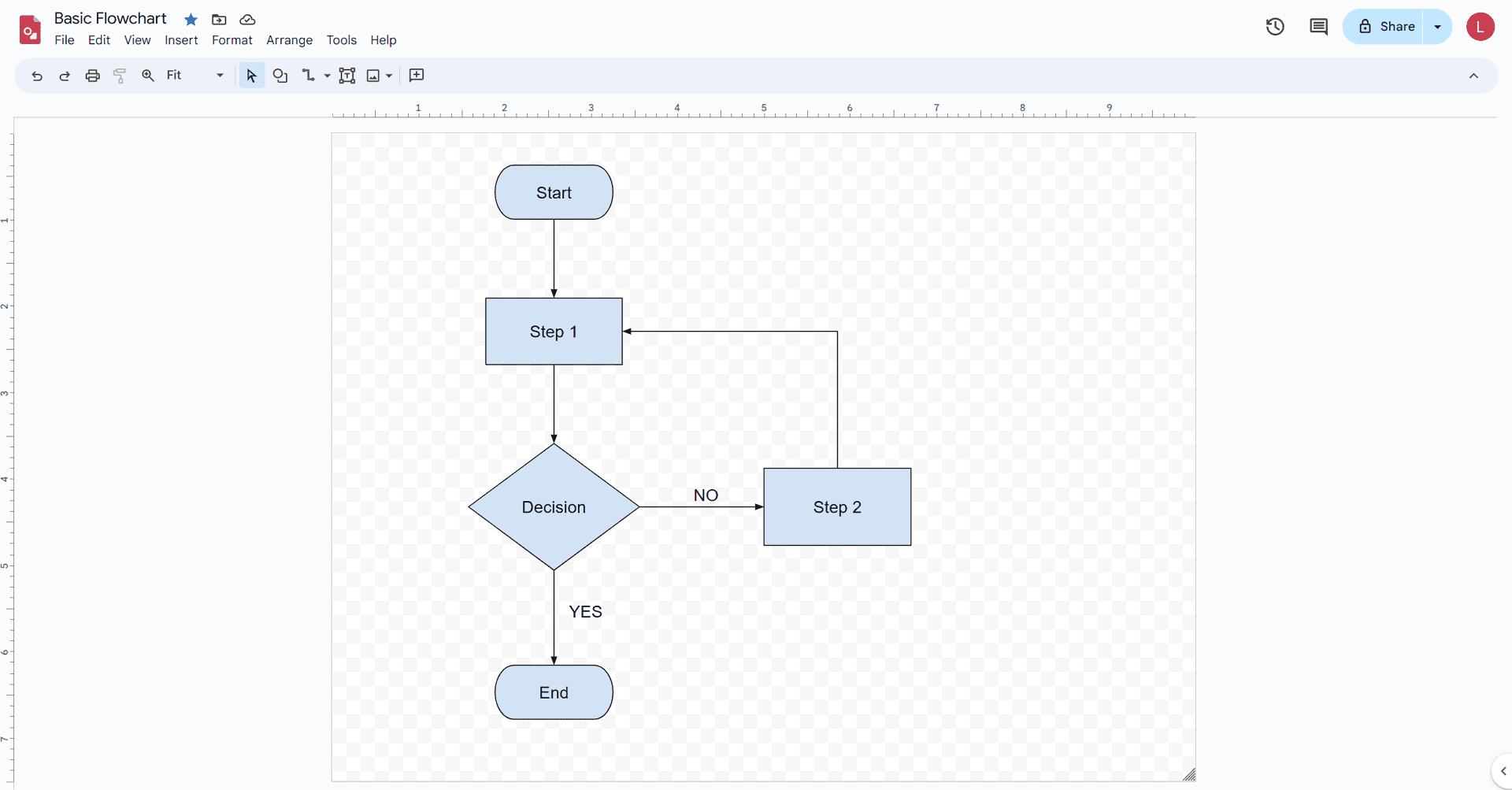
Google Drawings ist ein einfaches und kostenloses Diagrammierungstool in der Google Workspace-Suite. Es bietet grundlegende Funktionen zum Erstellen von Diagrammen und Flussdiagrammen und ist eine praktische Option für diejenigen, die eine schnelle und einfache Möglichkeit benötigen, ihre Ideen zu visualisieren.
Hauptmerkmale
- Einfach und kostenlos zu verwenden
- Grundlegende Funktionen zum Erstellen von Diagrammen und Flussdiagrammen
- Nahtlose Integration mit anderen Google-Diensten wie Google Drive, Docs und Sheets
- Echtzeit-Kollaboration mit anderen Google-Benutzern
- Zugänglich über Webbrowser
Zielgruppe
Google Drawings ist ideal für Bildungseinrichtungen, Studenten und kleine Unternehmen, die ein kostengünstiges und einfach zu bedienendes Diagrammierungstool suchen.
Stärken
- Kostenwirksamkeit: Als vollständig kostenloses Tool ist Google Drawings eine unschlagbare Option für Benutzer mit Budgetbeschränkungen oder diejenigen, die grundlegende Diagrammierungsfähigkeiten ohne finanzielle Investition benötigen.
- Echtzeit-Kollaboration: In Übereinstimmung mit der Ethik von Google Workspace legt Drawings den Schwerpunkt auf Zusammenarbeit und ermöglicht es mehreren Benutzern, gleichzeitig an demselben Diagramm zu arbeiten.
- Benutzerfreundlichkeit: Mit einer minimalistischen Oberfläche und intuitiven Design-Tools ist Google Drawings auch für diejenigen zugänglich, die keine vorherige Diagrammierungserfahrung haben.
- Integration mit Google Workspace: Die nahtlose Integration mit anderen Google-Anwendungen wie Docs, Sheets und Slides verbessert seine Nutzbarkeit und erleichtert das Einfügen von Diagrammen direkt in Dokumente oder Präsentationen.
Schwächen
- Eingeschränkte Funktionen: Im Vergleich zu spezialisierteren Diagrammierungstools wie Visio oder EdrawMax bietet Google Drawings weniger Funktionen und Diagrammtypen.
- Grundlegende Designoptionen: Benutzer, die erweiterte Anpassung oder komplexe Diagrammierungsfähigkeiten suchen, könnten Google Drawings als unzureichend empfinden.
Preis
Google Drawings ist vollständig kostenlos zu verwenden.
Benutzerfreundlichkeit
Der Fokus von Google Drawings auf Einfachheit und direktes Design macht es einfach zu erlernen und zu verwenden. Die intuitive Oberfläche ermöglicht es Benutzern, Diagramme schnell und effizient zu erstellen.
Plattform
Als webbasiertes Tool ist Google Drawings von jedem modernen Webbrowser aus zugänglich, was die Kompatibilität auf verschiedenen Geräten und Betriebssystemen sicherstellt. Darüber hinaus profitiert es als Teil des Google Workspace-Ökosystems von cloudbasiertem Speicher, was den einfachen Zugriff und die Freigabe ermöglicht.
8. Pencil Project
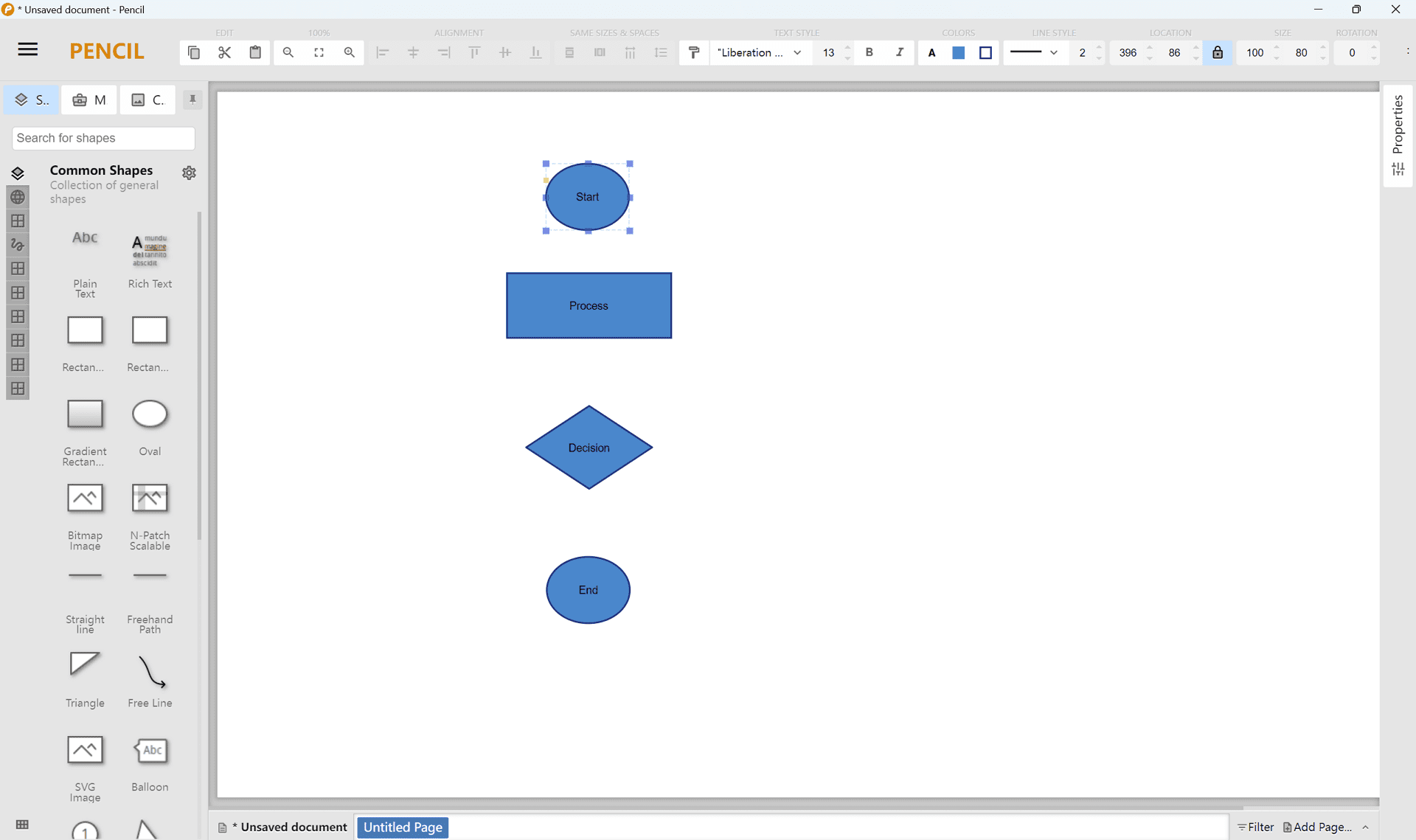
Pencil Project ist ein kostenloses und quelloffenes GUI-Prototyping-Tool, das einen grundlegenden Satz von Funktionen zum Erstellen einfacher Diagramme und Mockups bietet. Während es möglicherweise nicht die fortschrittlichen Fähigkeiten einiger kommerzieller Tools bietet, ist es eine wertvolle Option für Benutzer, die eine kostengünstige und einfach zu bedienende Lösung suchen.
Hauptmerkmale
- Open-Source und kostenlos für alle Benutzer
- Integrierte Sammlung von Formen zum Zeichnen verschiedener Diagrammtypen
- Ideal für die Erstellung von GUI-Prototypen mit integrierten Vorlagen für Android und iOS
- Möglichkeit, benutzerdefinierte Schablonen für erweiterte Funktionalität hinzuzufügen
- Unterstützt den Export in verschiedene Formate
Zielgruppe
Pencil Project ist ideal für Softwareentwickler, UX/UI-Designer, Produktmanager, Bildungseinrichtungen und Studenten, die ein einfaches und kostenloses Tool zum Erstellen von Diagrammen und Mockups benötigen.
Stärken
- Kostenlos: Da es quelloffen und kostenlos ist, ist Pencil Project eine budgetfreundliche Alternative für kostenbewusste Benutzer oder solche, die die Open-Source-Software-Bewegung unterstützen.
- Benutzerfreundlichkeit: Es bietet eine einfache Oberfläche, die den Benutzern hilft, ohne den Overhead komplexer Funktionen schnell zu starten.
- GUI-Prototyping: Pencil Project zeichnet sich durch die Erstellung von Mock-ups für Anwendungen und Webschnittstellen aus, was es zu einer bevorzugten Option für diejenigen macht, die sich in den Design- und Entwicklungsphasen befinden.
- Anpassbar: Benutzer können ihre Standardbibliothek mit zusätzlichen Schablonen und Vorlagen erweitern, die über die Community oder durch das Erstellen benutzerdefinierter Schablonen verfügbar sind.
Schwächen
- Eingeschränkte fortschrittliche Funktionen: Als quelloffenes Tool, das sich auf GUI-Prototyping konzentriert, fehlen ihm die fortschrittlicheren Diagrammierungsfähigkeiten, die in spezialisierter Software zu finden sind.
- Sporadische Updates: Der Entwicklungs- und Update-Zyklus kann unregelmäßig sein, was Benutzer beeinflussen könnte, die sich ständig weiterentwickelnde Tools wünschen.
Preis
Pencil Project ist vollständig kostenlos zu verwenden. Es gibt keine kostenpflichtigen Abonnements oder versteckten Kosten.
Benutzerfreundlichkeit
Bei Pencil Project steht die Einfachheit im Mittelpunkt. Benutzer können schnell lernen, seine Funktionen zu navigieren, was die schnelle Erstellung von Diagrammen und Prototypen ermöglicht. Die Benutzeroberfläche mag nicht so poliert sein wie kommerzielle Angebote, ist aber funktional und ausreichend für die Erstellung einfacher Diagramme oder GUI-Mock-ups.
Plattform
Pencil Project ist als eigenständige Anwendung für Windows, Linux und macOS verfügbar. Darüber hinaus bietet es ein Add-on für den Firefox-Webbrowser, was den Zugang auf einer breiten Palette von Geräten und Plattformen ermöglicht.
9. Coggle
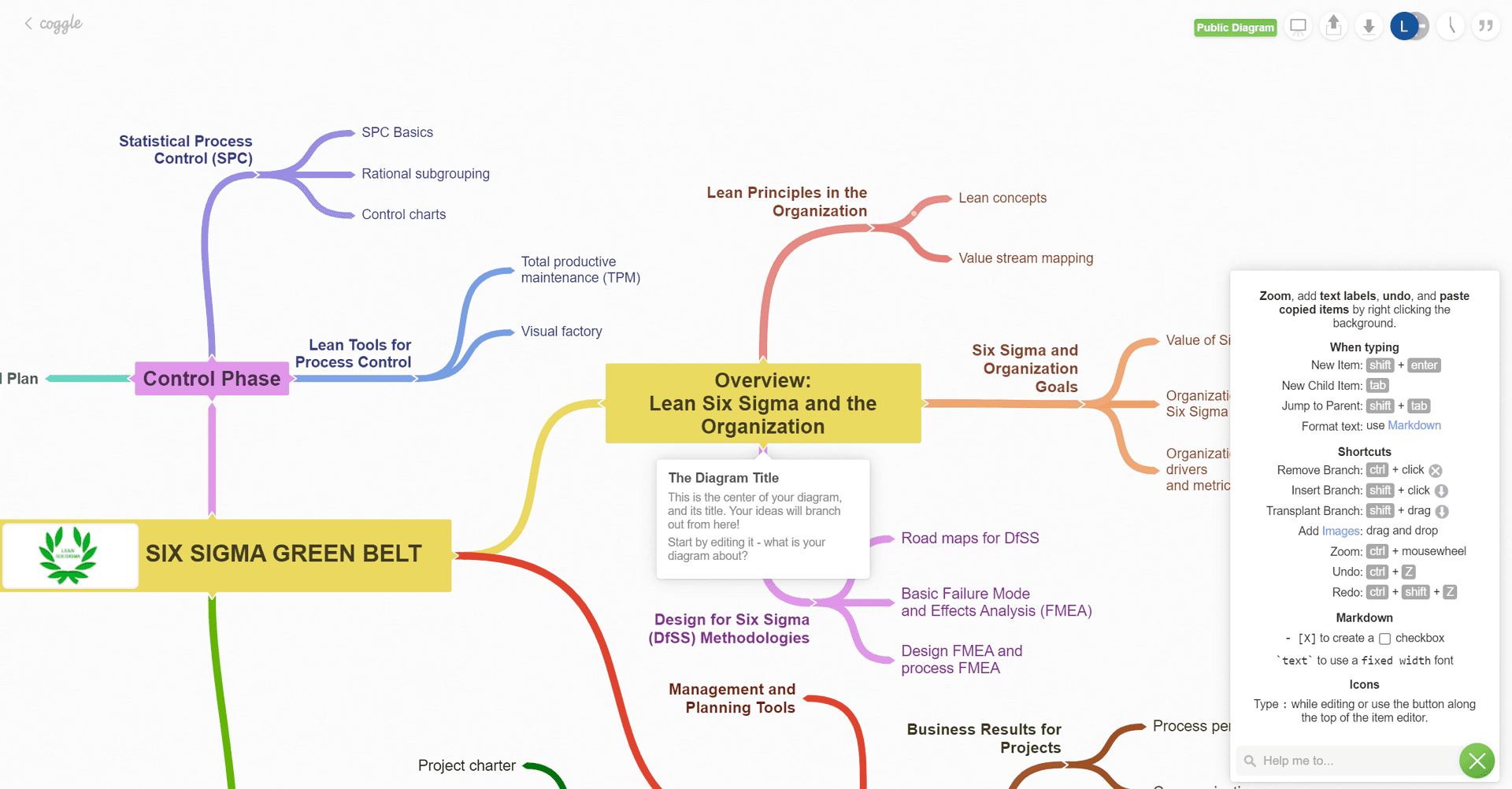
Coggle ist besonders gut geeignet für Teams und Einzelpersonen, die die Zusammenarbeit priorisieren und eine visuell ansprechende Herangehensweise an die Diagrammierung bevorzugen. Es richtet sich gut an Bildungseinrichtungen, Studenten, Projektmanager und alle, die an der Planung, dem Brainstorming oder der Konzeptualisierung von Ideen in Zusammenarbeit beteiligt sind.
Stärken
- Echtzeit-Kollaboration: Coggle zeichnet sich dadurch aus, dass es mehreren Benutzern ermöglicht, gleichzeitig an demselben Diagramm zu arbeiten, was es zu einem hervorragenden Tool für Teamarbeit und kollektives Brainstorming macht.
- Intuitive Oberfläche: Die benutzerfreundliche Plattform ermöglicht es, komplexe Diagramme mit minimaler Lernkurve zu erstellen, wodurch eine reibungslose Benutzererfahrung im Vordergrund steht.
- Visueller Reiz: Die Diagramme von Coggle sind nicht nur funktional, sondern auch ästhetisch ansprechend, mit einem starken Fokus auf Farbe und Layout, der die Klarheit und Wirkung der präsentierten Informationen verbessert.
- Vielseitigkeit: Ob Sie einen Projektplan erstellen, eine Wissensbasis aufbauen oder Ideen organisieren, der flexible Rahmen von Coggle unterstützt eine breite Palette von Diagrammtypen.
Schwächen
- Eingeschränkte kostenlose Version: Während Coggle einen kostenlosen Plan bietet, beschränkt er die Anzahl privater Diagramme und die erweiterten Funktionen, die verfügbar sind. Teams oder Benutzer, die umfassendere Funktionen benötigen, sollten sich für kostenpflichtige Pläne entscheiden.
- Funktionstiefe: Im Vergleich zu spezialisierteren Diagrammierungstools könnte Coggle an einigen fortschrittlichen Funktionen und Anpassungsoptionen mangeln.
Preis
Coggle bietet einen kostenlosen Basisplan, der für Gelegenheitsnutzer und kleine Projekte geeignet ist. Für erweiterte Funktionen und unbegrenzte private Diagramme bietet Coggle kostenpflichtige Pläne ab 5 $/Monat für den Plus-Plan bis hin zu maßgeschneiderten Preisen für den Organisationsplan, der für Teams konzipiert ist, die zusätzliche Kollaborations-Tools und administrative Kontrollen benötigen.
Benutzerfreundlichkeit
Die Einfachheit und die direkten Design-Tools von Coggle gehören zu seinen größten Stärken und ermöglichen es Benutzern, die Plattform schnell zu verstehen und zu nutzen, um Diagramme zu erstellen und zu teilen. Die Plattform ist so konzipiert, dass sie intuitiv ist und eine nahtlose Navigation ermöglicht.
Plattform
Als webbasierte Plattform ist Coggle von jedem modernen Webbrowser aus zugänglich, was die Kompatibilität auf verschiedenen Geräten und Betriebssystemen sicherstellt. Dieser webbasierte Ansatz fördert den einfachen Zugriff und die Freigabe und macht es für Benutzer geeignet, die Online-Kollaborations-Tools bevorzugen.
10. LibreOffice Draw
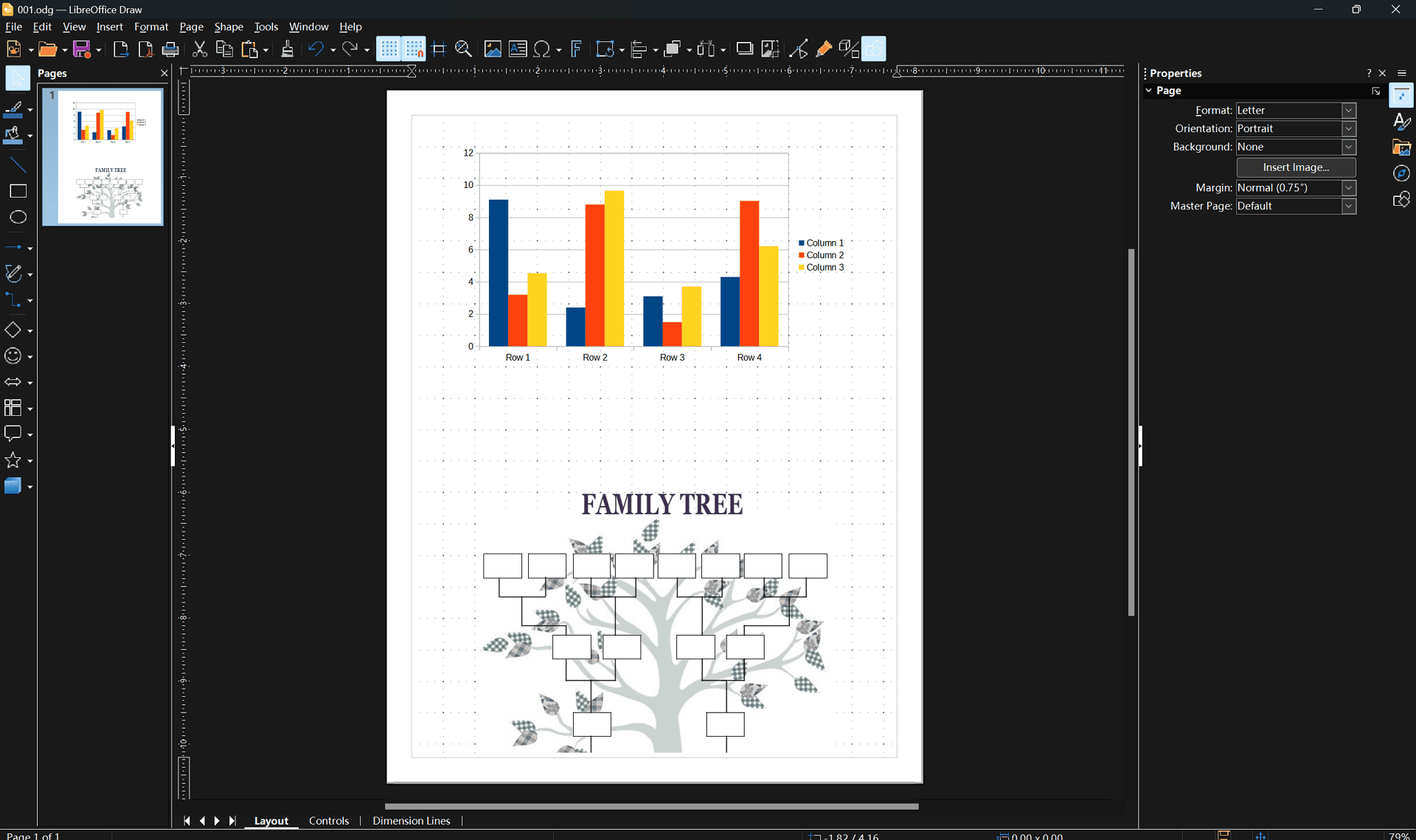
LibreOffice Draw ist ein leistungsstarkes und vielseitiges Diagrammierungstool, das Teil der kostenlosen und quelloffenen LibreOffice-Suite ist. Während es möglicherweise nicht die eleganteste Oberfläche hat oder für die komplexesten Diagramme ideal ist, bietet es einen umfassenden Satz von Funktionen und ist eine hervorragende Option für Benutzer, die eine kostenlose Alternative zu kommerzieller Diagrammierungsoftware suchen.
Hauptmerkmale
- Vollständig kostenlos und quelloffen
- Breite Palette von Zeichenwerkzeugen
- Unterstützt zahlreiche Dateiformate, einschließlich derer von Microsoft und Visio
- Ermöglicht die Bearbeitung von PDFs und anderen komplexen Dokumenten
- Kapazität für 3D-Illustrationen und Steuerungsmechanismus für Ebenen
- Teil der LibreOffice-Suite, die andere Büro-Tools enthält
Zielgruppe
LibreOffice Draw ist für eine breite Palette von Benutzern geeignet, einschließlich Studenten, Bildungseinrichtungen, Kleinunternehmern und Unternehmen, die eine kostenlose und quelloffene Diagrammierungslösung suchen. Es ist besonders gut geeignet für diejenigen, die Kosteneffizienz und communitygetriebene Entwicklung priorisieren.
Stärken
- Quelloffen und kostenlos: LibreOffice Draw ist vollständig kostenlos zu verwenden, ohne versteckte Kosten oder Premium-Pläne.
- Funktionsreich: Als Teil der LibreOffice-Suite ist Draw mit einem robusten Satz von Tools ausgestattet, die in der Lage sind, detaillierte und komplexe Diagramme, Pläne und Skizzen zu produzieren.
- Kompatibilität mit verschiedenen Formaten: Draw unterstützt zahlreiche Dateiformate, einschließlich derer, die von Microsoft Visio verwendet werden, was einen gewissen Grad an plattformübergreifender Kompatibilität ermöglicht.
- Umfangreiche Anpassung: Benutzer können ein hohes Maß an Anpassung mit einer breiten Palette von Tools und Optionen genießen, um ihre Diagrammierungserfahrung anzupassen.
Schwächen
- Veraltete Oberfläche: Einige könnten die Benutzeroberfläche als weniger modern im Vergleich zu neueren, eleganteren Diagrammierungsanwendungen empfinden, was die Benutzererfahrung beeinflussen könnte.
- Lernkurve: Mit dem Reichtum seiner Funktionen könnten Neulinge eine steilere Lernkurve im Vergleich zu intuitiveren und flüssigeren Tools erleben.
- Leistung: Beim Arbeiten mit sehr großen oder komplexen Diagrammen könnten Benutzer Verlangsamungen erleben oder ein robusteres System benötigen, um die Software effizient auszuführen.
Preis
LibreOffice Draw ist vollständig kostenlos, da es Teil der LibreOffice-Suite ist.
Benutzerfreundlichkeit
Obwohl LibreOffice Draw aufgrund seiner zahlreichen Funktionen eine Lernkurve haben könnte, bleibt es benutzerfreundlich und gut dokumentiert. Tutorials und Leitfäden sind verfügbar, um Benutzern den Einstieg zu erleichtern.
Plattform
LibreOffice Draw ist für Windows, Linux und macOS verfügbar, was eine breite Zugänglichkeit auf verschiedenen Geräten und Betriebssystemen sicherstellt. Als Desktop-Anwendung bietet es Offline-Funktionalität, was es für Umgebungen ohne konstanten Internetzugang geeignet macht.
Eine detaillierte Vergleichstabelle der 10 besten Microsoft Visio-Alternativen
Diese Tabelle zeigt die Stärken, Schwächen, Funktionen, Preise und Plattformverfügbarkeit Ihrer spezifizierten Microsoft Visio-Alternativen.
| Werkzeug | Stärken | Schwächen | Funktionen | Preis | Plattform |
| Lucidchart | Zusammenarbeit, vielseitig, benutzerfreundlich | Begrenzte kostenlose Version, kann teuer werden | Diagrammerstellung, Zusammenarbeit in Echtzeit, Integrationen | Kostenloser Plan mit eingeschränkten Funktionen. Bezahlte Pläne ab 7,95 $ pro Monat. | Web |
| Draw.io | Kostenlose Integration mit Cloud-Diensten | Weniger intuitive Benutzeroberfläche, grundlegende Vorlagenbibliothek | Diagrammerstellung, Versionskontrolle, Integrationen in Cloud-Speicher | Kostenlos | Web, Desktop |
| Creately | Zusammenarbeit in Echtzeit, einfach zu bedienen | Kann manchmal langsam laden, begrenzte kostenlose Version | Visuelle Zeichenfläche, Diagrammvorlagen, Teamzusammenarbeit | Kostenloser Plan mit eingeschränkten Funktionen. Bezahlte Pläne ab 5 $ pro Monat. | Web |
| Miro | Interaktives Online-Whiteboard, kollaborativ | Miro könnte für Benutzer, die nur einfache Diagramme benötigen, zu komplex sein. | Diagrammerstellung, Mind Mapping, Projektmanagement | Kostenloser Plan mit eingeschränkten Funktionen. Bezahlte Pläne ab 8 $ pro Monat. | Web, Desktop, Mobile |
| ClickUp | Vielseitiges Tool mit Projektmanagement und Diagrammerstellung | Zu viele Funktionen, kann für neue Benutzer und diejenigen, die ein einfacheres Werkzeug suchen, überwältigend sein. | Aufgabenverwaltung, Diagrammerstellung, Integrationen mit anderen Apps | Kostenloser Plan mit eingeschränkten Funktionen. Bezahlte Pläne ab 7 $ pro Monat. | Web, Desktop, Mobile |
| EdrawMax | Umfangreiche Symbolbibliothek, plattformübergreifend | Relativ teuer, steile Lernkurve | Diagrammerstellung, Vorlagen, erweiterte Zeichenfunktionen | Kostenloser Plan mit eingeschränkten Funktionen. Bezahlte Pläne ab 99 $ pro Jahr. | Web, Desktop, Mobile |
| Google Drawings | Kostenlos, einfach zu verwenden, Integration in das Google-Ökosystem | Begrenzte Funktionen im Vergleich zu fokussierten Diagrammtools | Grundlegende Zeichnungen und Diagramme, Integrationen mit Google Docs, Sheets | Kostenlos | Web |
| Pencil Project | Kostenlos, Open-Source, GUI-Prototyping | Begrenzte erweiterte Funktionen, seltene Updates | GUI-Prototyping, Diagrammerstellung, erweiterbar durch Schablonen | Kostenlos | Windows, macOS, Linux |
| Coggle | Kollaborativ, visuell ansprechend | Begrenzte kostenlose Version, weniger erweiterte Diagrammfunktionen | Mind Mapping, Echtzeit-Zusammenarbeit, farbenfrohe Diagramme | Kostenloser Plan mit eingeschränkten Funktionen. Bezahlte Pläne ab 5 $ pro Monat. | Web |
| LibreOffice Draw | Kostenlos, funktionsreich, unterstützt verschiedene Formate | Veraltete Benutzeroberfläche kann mit komplexen Diagrammen Schwierigkeiten haben | Detaillierte Diagramme, Anpassung, Cross-Format-Kompatibilität | Kostenlos | Windows, macOS, Linux |
FAQs zu Visio-Alternativen
Sind die Visio-Alternativen mit mehreren Betriebssystemen kompatibel?
Ja! Viele Visio-Alternativen bieten einen hohen Grad an Kompatibilität mit verschiedenen Betriebssystemen. Hier ist eine Übersicht:
- Webbasierte Tools: Die meisten Alternativen wie Draw.io (diagrams.net), Lucidchart und Miro sind webbasiert und ermöglichen den Zugriff von jedem Gerät mit einem modernen Webbrowser, unabhängig vom Betriebssystem (Windows, macOS, Linux usw.).
- Desktop-Anwendungen: Einige Tools wie EdrawMax und Pencil Project bieten herunterladbare Anwendungen für spezifische Betriebssysteme wie Windows, macOS und Linux.
Gibt es Visio-Alternativen, die mobile Apps haben?
Während nicht alle Visio-Alternativen dedizierte mobile Apps haben, bieten mehrere beliebte Optionen diese an. Hier sind einige Beispiele:
- Mobile Apps: Lucidchart, Creately und Miro bieten mobile Apps, die sich mit ihren Webplattformen synchronisieren, sodass Sie Diagramme unterwegs erstellen und bearbeiten können.
Gibt es Visio-Alternativen, die sich gut mit anderen Software-Tools integrieren?
Ja, die Integration mit anderen Software-Tools ist eine wachsende Funktion in vielen Visio-Alternativen. Hier sind einige Beispiele:
- Lucidchart: Integriert sich nahtlos mit Google Workspace, Atlassian Suite, Microsoft Office, Slack und mehr.
- Miro: Bietet eine breite Palette von Integrationen mit beliebten Tools wie Trello, Asana, Figma und Google Drive.
- ClickUp: Bietet Integrationen mit verschiedenen Produktivitäts- und Projektmanagement-Tools.
Kann ich mit diesen Visio-Alternativen komplexe Diagramme erstellen?
Absolut! Mehrere Visio-Alternativen bieten Funktionen für komplexe Diagrammierung. Tools wie Lucidchart, EdrawMax und Creately bieten Funktionen wie:
- Erweiterte Formenbibliotheken: Zugriff auf eine umfangreiche Sammlung vorgefertigter Formen für verschiedene Diagrammierungsbedürfnisse.
- Ebenenmanagement: Organisieren Sie Ihre Diagramme mit Ebenen für bessere Kontrolle und Klarheit.
- Vorlagen: Nutzen Sie vorgefertigte Vorlagen, um verschiedene Diagrammtypen zu starten.
- Kollaborationsfunktionen: Arbeiten Sie mit anderen an komplexen Diagrammen in Echtzeit.
Welche sind einige der kostenlosen Alternativen zu Microsoft Visio?
Es gibt mehrere hervorragende kostenlose Alternativen für Benutzer, die keine fortgeschrittenen Funktionen benötigen. Hier sind einige beliebte Optionen:
- io (diagrams.net): Ein kostenloses, webbasiertes Tool mit einer guten Auswahl an Formen und Funktionen.
- Google Drawings: Enthalten in der kostenlosen Google Workspace-Suite, bietet grundlegende Diagrammierungsfähigkeiten.
- Pencil Project: Ein kostenloses und quelloffenes Tool, das sich auf GUI-Prototyping und einfache Diagramme konzentriert.
- LibreOffice Draw: Das kostenlose und quelloffene Zeichenwerkzeug in der LibreOffice-Suite, das einen umfassenden Satz von Funktionen zum Erstellen detaillierter Diagramme bietet, obwohl es eine steilere Lernkurve haben könnte.
Fazit
Die beste Visio-Alternative für Sie hängt von Ihren spezifischen Bedürfnissen und Prioritäten ab. Berücksichtigen Sie Faktoren wie das erforderliche Maß an fortgeschrittenen Funktionen, die Bedeutung von Kollaborations-Tools, die Kompatibilität mit Ihrem bestehenden Workflow und Ihr Budget.
Jede der diskutierten Alternativen bietet einzigartige Stärken, von Einfachheit und Kosteneffizienz bis hin zu robusten Funktionen für komplexe Diagrammierung. Einige zeichnen sich durch Zusammenarbeit aus, während andere umfangreiche Anpassungsoptionen bieten. Es ist wichtig, die plattformübergreifende Verfügbarkeit, die Integrationsfähigkeiten und die Echtzeit-Kollaborations-Tools zu bewerten, um die beste Lösung für Ihre Bedürfnisse zu finden.
Additional Considerations
Sobald Sie Ihre Diagramme erstellt haben, müssen Sie sie möglicherweise bearbeiten oder annotieren im PDF-Format. PDF Agile ist ein leistungsstarker PDF-Editor, der eine breite Palette von Funktionen zum Arbeiten mit PDF-Dateien bietet, einschließlich:
- Bearbeiten von Text und Bildern: Bearbeiten Sie den Inhalt Ihrer PDF-Dokumente einfach.
- Annotieren: Fügen Sie Kommentare, Hervorhebungen und andere Annotationen zu Ihren PDFs hinzu.
- Formularausfüllen: Füllen Sie PDF-Formulare aus und speichern Sie sie.
- Konvertieren: Konvertieren Sie PDFs in andere Dateiformate und umgekehrt.
Durch die Berücksichtigung sowohl Ihrer Diagrammierungsbedürfnisse als auch Ihrer potenziellen Nachbearbeitungsanforderungen können Sie eine fundierte Entscheidung treffen und die ideale Visio-Alternative für Ihre Projekte auswählen.